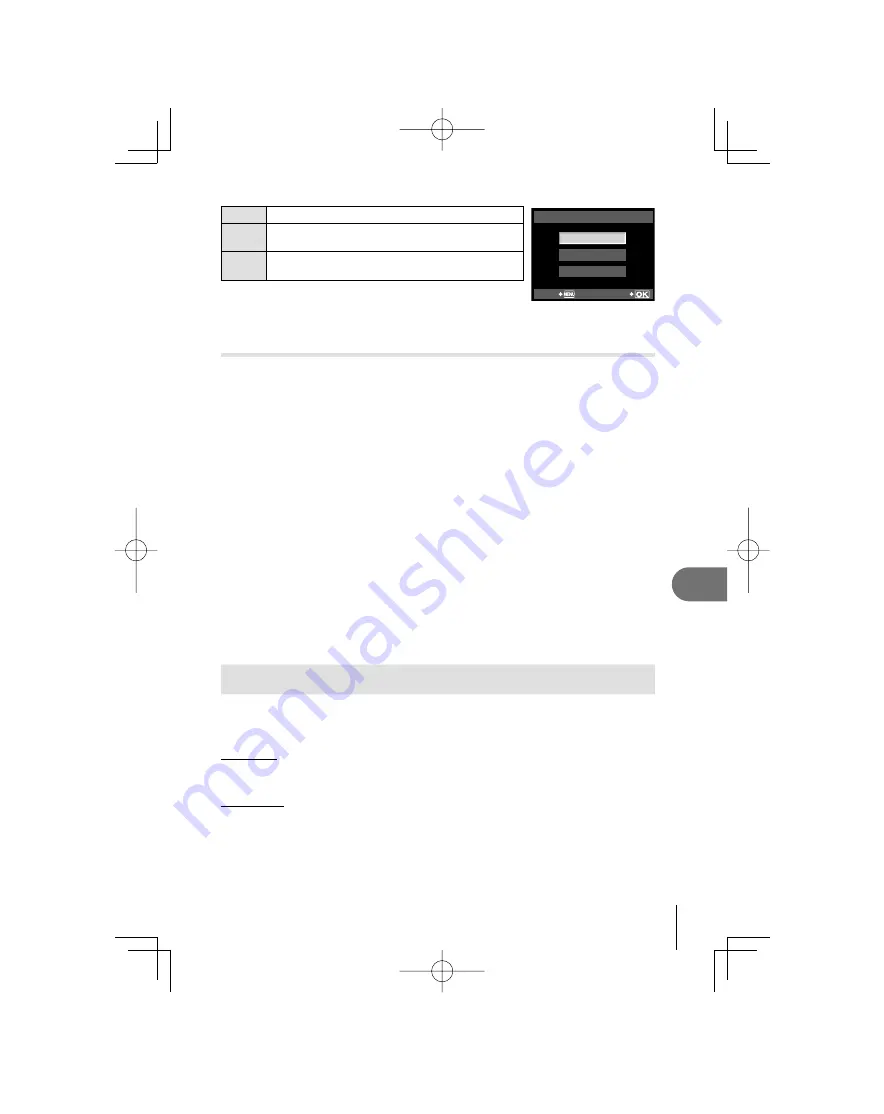
83
ES
Impresión de fotografías
8
SIN F/H
Las fotografías se imprimen sin fecha y sin hora.
SIN F/H
ζထ
FECHA
HORA
X
ATRÁS
ACEPT.
FECHA
Todas las fotografías seleccionadas se imprimen con la
fecha de la toma.
HORA
Todas las fotografías seleccionadas se imprimen con la
hora de la toma.
6
Seleccione [DEFINIR] y pulse el botón
i
.
Reajuste de los datos de la reserva de impresión
Puede reajustar todos los datos de la reserva de impresión o sólo los datos de las
fotografías seleccionadas.
1
Pulse
i
durante la reproducción y seleccione [
<
].
2
Seleccione [
<
] y pulse
i
.
3
Seleccione [MANTENER] y pulse el botón
i
.
Para quitar todas las fotografías de la orden de impresión, seleccione [CANCELAR]
y pulse
i
.
4
Utilice
HI
para mostrar la imagen de la cual desea reajustar
los datos de reserva de impresión y, a continuación, pulse
G
para ajustar el número de impresiones en 0.
5
Pulse el botón
i
cuando haya terminado.
6
Seleccione el formato de fecha y hora y pulse el botón
i
.
Este ajuste será aplicado en todas las imágenes que poseen datos de reserva de
impresión.
7
Seleccione [DEFINIR] y pulse el botón
i
.
Impresión directa (PictBridge)
Al conectar la cámara a una impresora compatible de tecnología PictBridge utilizando
el cable USB, podrá imprimir directamente las fotografías grabadas. Para saber si su
impresora es compatible con la tecnología PictBridge, consulte el manual de la impresora.
PictBridge
Es el estándar que permite conectar cámaras digitales e impresoras de diferentes
fabricantes para imprimir las fotografías directamente de la cámara.
ESTÁNDAR
Todas las impresoras compatibles con PictBridge tienen ajustes de impresión
estándar. Seleccionando [ESTÁNDAR] en las pantallas de ajustes (P. 85) podrá
imprimir las fotografías de acuerdo con estos ajustes. Para obtener información sobre
los ajustes estándar de su impresora, consulte el manual de la impresora o contacte
con el fabricante de ésta.
#
Precauciones
Utilice una batería completamente cargada para imprimir.
•
•
•
S0027̲Es.indb 83
S0027̲Es.indb 83
2009/12/22 14:37:00
2009/12/22 14:37:00
















































